YouTube 是目前全球最大、最受歡迎的影音平台,無論是音樂、電影、教學影片、實況直播,還是各類型的 Vlog 與遊戲實況,都能在上面找到豐富的內容。不過,YouTube 官方並不開放用戶直接將影片下載至電腦,除非透過 YouTube Premium 訂閱,但即使如此部分內容仍可能受到限制。那麼,如果想用電腦下載 YouTube 影片,有什麼方法可以做到呢?
本篇文章將會詳細教你 如何使用電腦下載 YouTube 影片,不論是透過 YouTube Premium 的官方付費方案,還是使用免費的線上下載工具與電腦軟體,我們都會一一介紹,幫助你找到最適合自己的方式。想知道最簡單又安全的電腦下載方法?趕快往下看這篇完整教學吧!
Part 1. 透過 YouTube Premium 會員下載影片
如果你希望以合法、安全的方式下載 YouTube 影片,YouTube 官方推出的 YouTube Premium 會員服務無疑是一個值得考慮的選項。這項付費訂閱功能提供多項便利,包括支援影片下載、背景播放以及無廣告觀看等功能,對於重度使用者來說相當實用。
YouTube Premium 功能特色一覽:
✅合法授權:由 YouTube 官方提供下載服務,影片來源有保障
✅無廣告觀看:訂閱後自動移除所有廣告,觀影不中斷
✅離線播放:在手機或平板上可下載影片並離線觀看,節省流量
如何使用 YouTube Premium 下載影片?
步驟 1:訂閱 YouTube Premium
前往 YouTube Premium 官方網站選擇適合你的方案(個人、家庭或學生方案),依照指示完成訂閱。

步驟 2:下載 YouTube 影片
打開 YouTube,找到你想下載的影片,點擊 「下載」 按鈕。選擇下載畫質(如 360p、720p,部分影片支援更高畫質)後即可下載。

YouTube Premium 下載功能的限制
雖然 YouTube Premium 提供官方授權的影片下載功能,但實際使用時,仍有一些限制與注意事項,特別是對於想要「在電腦下載影片」的用戶來說,更需要了解以下幾點:
❌下載影片有時效限制
已下載的影片可能會因授權或平台政策,在一段時間後自動失效,需重新連上網路進行驗證或重新下載。
❌並非所有影片都能下載
部分影片(例如受版權保護的音樂、電影、特定創作者內容)可能不開放下載,即使是 Premium 用戶也無法儲存。
❌需付費訂閱
YouTube Premium 為月費制服務,雖然提供免費試用期,但之後每月需支付一定費用,對於只偶爾需要下載影片的使用者來說,可能不夠划算。
Part 2. 使用線上工具下載 YouTube 影片
如果你不打算訂閱 YouTube Premium,或不想在電腦上安裝任何額外軟體,那麼使用免費線上工具就是一個既方便又快速的選擇。這類線上服務通常只需要一個 YouTube 影片網址,就能讓你直接透過瀏覽器下載影片,無需額外安裝程式,適合臨時、少量、短期需求的使用者。
線上工具的優點
✅免安裝:不需安裝任何軟體,打開網頁即可使用
✅操作簡單:複製影片連結 → 貼上 → 選擇格式與畫質 → 下載
✅免費使用:大多數線上工具皆可免費使用(部分可能會有廣告)
✅多格式選擇:支援多種影片和音樂格式,滿足不同需求
✅永遠保存:不用擔心因為取消YouTube Premium 訂閱而丟失,一旦下載,就永遠是你的
線上工具推薦
目前網路上有許多線上工具可供選擇,這裡簡單舉幾個例子:
Vidfavor
官方連結: https://vidfavor.com/youtube-video-download/
Vidfavor 是一款免費且實用的 YouTube下載工具,擁有全中文介面,操作簡單、功能完整。使用者只需貼上影片連結或輸入關鍵字,即可搜尋並下載所需的內容,支援 MP3 音訊與 MP4 影片格式,轉檔快速不需安裝任何軟體。

YTBdownload
官方連結:https://ytbdownload.com/zh-tw/home/
YTBdownload 是一個知名的 YouTube 下載工具網站,介面設計簡潔直觀。它支援將 YouTube 影片線上轉換為 MP3 格式,並提供多種音質選擇,方便用戶依照需求下載高音質或檔案較小的版本,是一款兼具方便性與實用性的線上轉檔工具。

YT1sss
官方連結:https://yt1sss.info/zh-tw/
YT1sss 是一個廣受使用者喜愛的線上 YouTube 影片下載工具,使用起來相當方便,不需註冊即可直接開啟使用。然而,它的主要缺點在於搜尋速度相對較慢,有時穩定性也不太一致,可能會影響下載體驗。適合偶爾下載影片、對速度要求不高的用戶使用。

使用線上工具下載 YouTube 影片的步驟
其實大部分線上工具的使用方式都是大同小異,以 VidFavor 為例,這裡是如何在電腦上下載YouTube影片:
步驟 1:複製影片網址
進入 YouTube,找到你想下載的影片,複製影片網址。在瀏覽器地址欄中右鍵點擊並選擇「複製」或是點擊分享按鈕,選擇複製連結。

步驟 2:進入線上工具並粘貼影片網址
打開瀏覽器並進入線上工具,在輸入框中將剛才複製的影片網址粘貼進去,並點擊「下載」按鈕。

步驟 3:選擇下載格式和解析度並保存影片
選擇你需要的影片格式以及解析度,點擊「下載」按鈕後,系統會開始處理並生成下載鏈接。等待處理完成後,點擊下載鏈接,保存影片到你的電腦中。

線上工具的限制與缺點
雖然線上工具方便又免安裝,但在實際使用上仍有一些限制與潛在問題,建議使用者在下載前先了解:
❌功能不穩定
線上下載平台多屬免費服務,在高峰時段或使用人數過多時,可能會出現無法下載、連線失敗或速度變慢的情況,使用體驗不夠穩定。
❌解析度有限制
大多數線上工具僅支援下載 720p 或 1080p 的影片畫質,若原始影片為 2K 或 4K 解析度,可能會自動壓縮或無法選擇較高畫質。
❌格式與支援性受限
並非所有影片格式都能下載,部分工具只提供 MP4、WebM 或 MP3,無法支援更進階的格式或完整字幕檔案。
Part 3. 使用桌面軟體下載 YouTube 影片
如果你經常需要下載 YouTube 影片,或者希望擁有更多自訂選項與更高畫質的支援,那麼使用下載軟體會是一個穩定且功能強大的進階選擇。相較於線上工具,這類電腦端軟體不但提供更快的下載速度與格式選擇,還支援批次下載、超高解析度影片(如 4K / 8K),甚至可整批下載整個播放清單或頻道的所有內容,對影音創作者與收藏者來說非常實用。
電腦下載軟體的優勢:
✅下載速度更快:穩定連線、支援多執行緒下載,效率提升
✅格式與解析度更完整:支援 MP4、MP3、M4A 等多種格式,可選 1080p、2K、4K、8K 等高畫質
✅批次處理更方便:可一次下載多支影片、整個播放清單或頻道內容
✅附加功能豐富:可同時下載字幕、封面、音訊分離等進階功能
這類軟體非常適合需要大量下載 YouTube 影片的用戶,不管是用於教學備課、內容創作、影音整理,或純粹離線欣賞,都能大幅提升效率與彈性。
如何使用桌面軟體下載 YouTube 影片?
這裡我們以常見的桌面軟體,如AnyUkit舉例
AnyUkit官方連結:https://vidfavor.com/pro-youtube-downloader/
AnyUkit的使用非常的簡單,基本上和線上下載工具一樣,都可以透過搜尋連結下載影片。
步驟 1:複製 YouTube 影片網址
進入 YouTube,找到你想下載的影片,複製該影片的網址(可以直接從瀏覽器的地址欄複製)。
步驟 2:將連結貼到 AnyUkit 的搜尋框中
打開已安裝的 AnyUkit Downloader,將連結貼到搜尋框中。
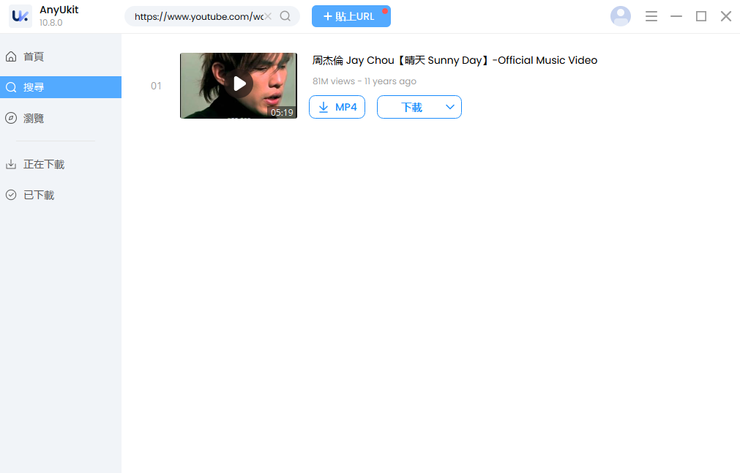
步驟 3:選擇下載格式與解析度
AnyUkit會自動提取影片內容,並顯示可供選擇的格式和解析度。選擇你希望下載的格式和解析度並點擊「下載」按鈕,開始下載影片。下載完成後,影片將自動保存至預設文件夾,你可以自由觀看或移動文件。

總結
無論你是想隨時隨地離線觀看影片,還是需要大量下載 YouTube 影片進行學習或娛樂,選擇合適的下載方式非常重要。從 YouTube Premium 的官方下載功能,到簡單易用的線上下載工具,再到功能強大的下載桌面軟體,每種方法都有其優缺點,根據你的需求選擇最合適的方式:
YouTube Premium:提供合法且簡單的下載方式,無廣告且支援離線播放,但需要付費並存在一些限制(如無法下載高解析度影片)。適合那些經常觀看 YouTube,並且偏好無廣告體驗的用戶。
線上工具:免費、便捷的選擇,操作簡單且無需安裝軟體,適合偶爾需要下載某些影片的用戶。無論是單一影片下載或短期需求,都是不錯的選擇,但功能上會有一些限制(如解析度和格式限制)。
桌面軟體:如果你需要下載高解析度影片(如 4K 或 8K),或需要進行批量下載,桌面軟體將是最佳的選擇。它不僅支援多種格式與解析度,還能讓你輕鬆下載整個播放清單或頻道的所有影片,且避免了廣告干擾。對於需要長期下載影片、經常觀看 YouTube 影片或進行影音收藏的用戶,桌面軟體提供了最穩定與高效的解決方案。














